如何用PS把直发变卷发?
发布时间:2015-05-12 来源:查字典编辑
摘要:最终效果图1.选择涂抹工具(shift+R两次)。2.详细工具栏设置中,选择1象素画笔,正常,强度100%。CS以上版本,请选择&ldquo...
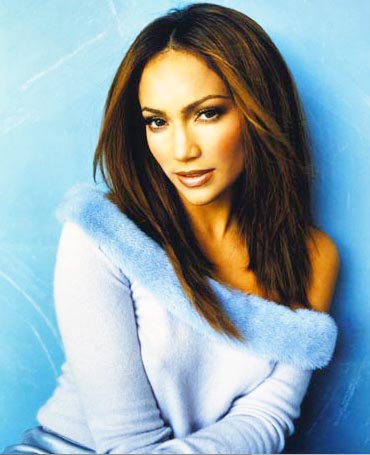
最终效果图

1.选择涂抹工具(shift+R两次)。
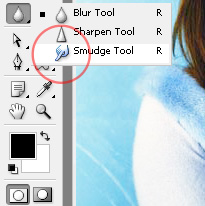
2.详细工具栏设置中,选择1象素画笔,正常,强度100%。
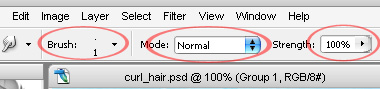
CS以上版本,请选择“对所有图层取样”,然后新建一个图层进行绘制,如果是CS以下版本,请直接在原图层绘制。
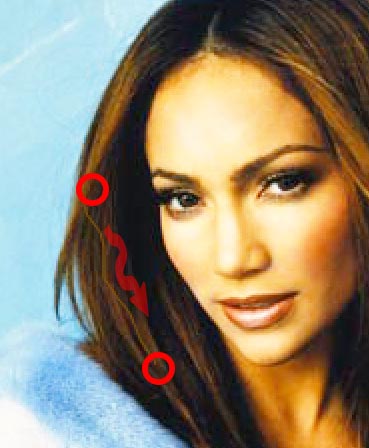
3.用鼠标在画面上任意绘制,S行拖拽即可。

再继续拖拽出一些卷发,如下图所示。

4.按住ctrl+alt拖拽画面可以复制图层,然后按住ctrl+鼠标移动到某区域。

同样的方法拉出所有的发丝,最终效果如下图:
注:更多精彩教程请关注三联photoshop教程栏目,三联PS群:182958314欢迎你的加入


